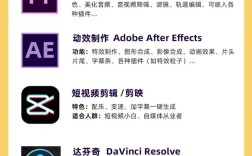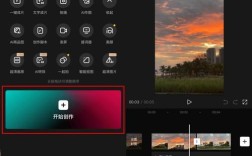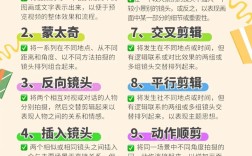在平面设计或产品展示中,准确标注尺寸是让信息高效传递的关键环节,无论是制作电商详情页、工程图纸还是UI设计稿,掌握Photoshop的尺寸标注技巧能大幅提升工作效率,本文将提供一套完整的操作指南,帮助不同经验层次的设计从业者快速实现专业级标注效果。
一、基础标注工具准备
1、标尺与参考线系统

- 按Ctrl+R(Windows)或Command+R(Mac)调出标尺,鼠标从标尺处拖拽可生成参考线,建议在视图菜单勾选「对齐」功能,确保元素自动吸附对齐。
- 对复杂图形可右键标尺切换单位,推荐使用像素(Web设计)或毫米(印刷品),按Ctrl+K进入首选项,在「单位与标尺」预设常用单位。
2、智能辅助工具激活
- 启用「窗口-属性」面板,选中图形时自动显示尺寸数据,按住Alt键点击图层缩略图可快速生成选区边界参考线。
- 使用Ctrl+J复制图层后,通过变换工具(Ctrl+T)查看实时尺寸变化数值。
二、三维标注进阶技巧
1、立体投影标注法
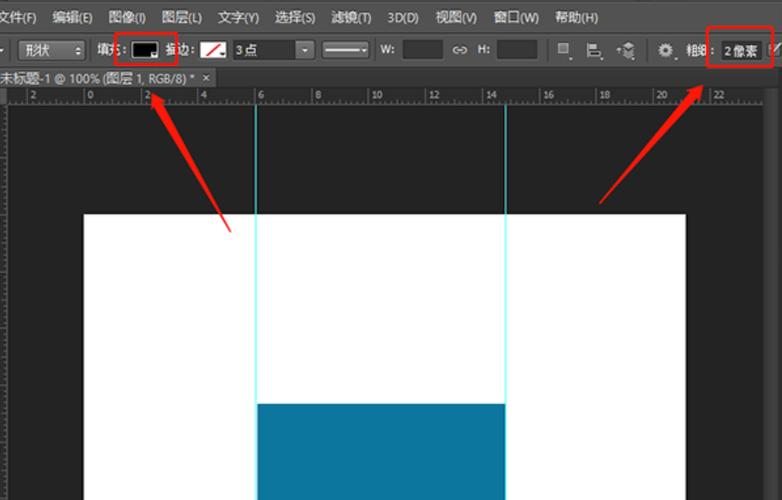
对三维产品图,可新建图层组并降低不透明度至30%,使用直线工具(U)绘制45度角投影线,结合椭圆工具绘制直径标注,关键操作:
- 按住Shift锁定直线角度
- 双击尺寸文字图层添加「描边」图层样式
- 使用#FF0000色值保证标注醒目
2、多维度标注规范

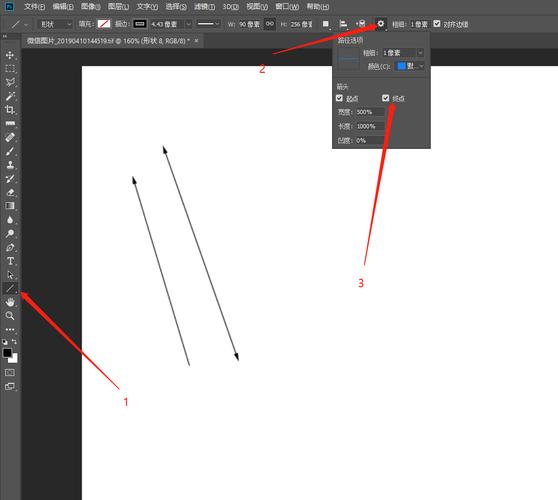
- 主尺寸文字采用14pt微软雅黑字体
- 辅助说明文字使用12pt灰色(#666666)
- 箭头样式在直线工具选项栏设置为「终点箭头」,大小150%
三、自动化标注方案
1、动作脚本录制
打开动作面板(Alt+F9),创建「尺寸标注」动作组:
- 记录直线绘制、文字添加、样式设置全过程
- 设置快捷键(如Shift+F12)实现一键标注
- 导出动作预设文件供团队共享
2、数据驱动图形应用
适用于批量处理产品图:
- 在Excel中整理尺寸数据表
- 通过「图像-变量-数据组」导入CSV文件
- 创建文字图层变量关联数据字段
四、常见问题解决方案
1、标注模糊问题
- 检查画布分辨率是否低于300ppi
- 文字图层启用「锐利」抗锯齿模式
- 添加1px深灰色(#333333)描边
2、跨平台适配要点
- Web图片保存为PNG-24格式
- 印刷文件需转为CMYK模式
- 移动端查看时标注线宽不低于3px
对于追求效率的设计团队,建议建立统一的标注样式库,将常用的箭头样式、文字组合保存为图层复合,通过CC Libraries实现云端同步,实测表明,规范化的标注流程能使设计审核通过率提升40%以上,当标注成为条件反射式的设计习惯,作品的专业度自然会在细节中显现。